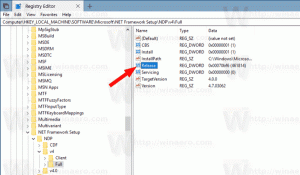Nye gruppepolicyer i Windows 10 versjon 21H2
Det er syv nye gruppepolicyer i Windows 10 versjon 21H2 som Microsoft er i ferd med å legge til Windows denne høsten. Redmond-programvaregiganten forventes å gi ut Windows 10 21H2 som en viktig funksjonsoppdatering med et redesignet brukergrensesnitt og nye funksjoner.
For noen dager siden slapp Microsoft Windows 10, versjon 21H1, og nå er selskapet fokusert på neste oppdatering til OS. Windows 10, versjon 21H1 er en mindre oppdatering som deler sin kodebase med Windows 10, versjon 2004 og versjon 20H2, så alle tre utgivelsene mottar oppdateringer fra samme oppdateringsgren. Den eneste forskjellen mellom dem er en aktiveringspakke som slår på de riktige funksjonene på toppen av 2004-utgivelsen.
Windows 10, versjon 21H2 forventes å være en annen historie. Denne utgivelsen bør bringe drastiske endringer i brukergrensesnittet, kjent som prosjektet Sun Valley, med designdeler portert fra nå kansellerte Windows 10X. Utviklerkanalen til Windows Insider-programmet gir oss nå en forhåndsvisning av hva som kan ramme Windows 10 denne høsten, inkludert noen få nye gruppepolicy-alternativer, som oppdaget av
pipende datamaskin. For å prøve dem i aksjon, åpne Redaktør for lokal gruppepolicy app og naviger til retningslinjene, som spesifisert nedenfor.De nye lokale gruppepolicyene i Windows 10 versjon 21H2
Vis eller skjul "Mest brukte"-listen fra Start-menyen
Denne policyen finner du under Datamaskinkonfigurasjon > Administrative maler > Startmeny og oppgavelinje.
Hvis du aktiverer denne policyinnstillingen, kan du konfigurere Start-menyen til å vise eller skjule listen over brukerens mest brukte apper, uavhengig av brukerinnstillinger.
- Hvis du velger «Vis», tvinges «Mest brukte»-listen til å vises, og brukeren kan ikke endre for å skjule den ved hjelp av Innstillinger-appen.
- Hvis du velger «Skjul», tvinges «Mest brukte»-listen til å skjules, og brukeren kan ikke endre for å vise den ved hjelp av Innstillinger-appen.
- Hvis du velger "Ikke konfigurert", eller hvis du deaktiverer eller ikke konfigurerer denne policyinnstillingen, vil alle tillate brukere å slå på eller av visningen av "Mest brukt"-listen ved hjelp av Innstillinger-appen. Dette er standard oppførsel.
Merk: Konfigurering av denne policyen til "Vis" eller "Skjul" på støttede versjoner av Windows 10 vil erstatte enhver policy innstilling av "Fjern listen over hyppige programmer fra startmenyen" (som administrerer samme del av startmenyen, men med færre alternativer).
Ikke la sidelastede apper automatisk oppdateres i bakgrunnen
Denne finner du på Datamaskinkonfigurasjon > Administrative maler > Windows-komponenter > Implementering av apppakke. Den administrerer en sidelastet apps evne til å automatisk oppdatere i bakgrunnen.
- Hvis du aktiverer denne policyen, vil ikke sidelastede apper automatisk oppdateres i bakgrunnen.
- Hvis du deaktiverer denne policyen, vil sidelastede apper automatisk oppdateres i bakgrunnen.
- Standard er 'deaktivert' (nøkkel ikke til stede).
Ikke la sidelastede apper automatisk oppdateres i bakgrunnen på et målt nettverk
Retningslinjeplassering: Datamaskinkonfigurasjon > Administrative maler > Windows-komponenter > Implementering av apppakke
Den administrerer en sidelastet apps evne til å automatisk oppdatere i bakgrunnen på et målt nettverk.
- Hvis du aktiverer denne policyen, vil ikke sidelastede apper automatisk oppdateres i bakgrunnen på et målt nettverk.
- Hvis du deaktiverer denne policyen, vil sidelastede apper automatisk oppdateres i bakgrunnen på et målt nettverk.
- Standard er 'deaktivert' (nøkkel ikke til stede).
Bruk lagdelt rekkefølge for evaluering for Tillat og forhindre enhetsinstallasjonspolicyer på tvers av alle enhetsmatchkriterier
Finnes på Datamaskinkonfigurasjon > Administrative maler > System > Enhetsinstallasjon > Begrensninger for enhetsinstallasjon
Denne policyinnstillingen vil endre evalueringsrekkefølgen som Tillat og forhindre policyinnstillinger brukes i når mer enn én installasjonspolicyinnstilling gjelder for en gitt enhet. Aktiver denne policyinnstillingen for å sikre at overlappende enhetsmatchkriterier brukes basert på et etablert hierarki der mer spesifikke samsvarskriterier erstatter mindre spesifikke samsvarskriterier. Den hierarkiske rekkefølgen for evaluering for policyinnstillinger som spesifiserer enhetsmatchkriterier er som følger:
Enhetsforekomst-ID-er > Enhets-ID-er > Klasse for enhetsoppsett > Flyttbare enheter
- ID-er for enhetsforekomster
1. Forhindre installasjon av enheter som bruker drivere som samsvarer med disse enhetsforekomst-ID-ene
2. Tillat installasjon av enheter som bruker drivere som samsvarer med disse enhetsforekomst-ID-ene.- Enhets-IDer
3. Forhindre installasjon av enheter som bruker drivere som samsvarer med disse enhets-ID-ene
4. Tillat installasjon av enheter som bruker drivere som samsvarer med disse enhets-ID-ene.- Klasse for enhetsoppsett
5. Forhindre installasjon av enheter som bruker drivere som samsvarer med disse enhetsoppsettklassene
6. Tillat installasjon av enheter som bruker drivere som samsvarer med disse enhetsoppsettklassene.- Flyttbare enheter
7. Forhindre installasjon av flyttbare enheter
- Flyttbare enheter
- Klasse for enhetsoppsett
- Enhets-IDer
MERK: Denne policyinnstillingen gir mer detaljert kontroll enn policyinnstillingen "Forhindr installasjon av enheter som ikke er beskrevet av andre policyinnstillinger". Hvis disse motstridende policyinnstillingene er aktivert samtidig, vil «Bruk lagdelt rekkefølge for evaluering for Tillat og forhindre enhetsinstallasjonspolicyer på tvers av alle enhetsmatchkriterier" vil policyinnstillingen være aktivert, og den andre policyinnstillingen vil være ignorert.
Hvis du deaktiverer eller ikke konfigurerer denne policyinnstillingen, brukes standardevalueringen. Som standard har alle policyinnstillinger for "Forhindr installasjon..." forrang over alle andre policyinnstillinger som lar Windows installere en enhet.
Ikke tillat posisjonsomdirigering
Denne policyen ligger på Datamaskinkonfigurasjon > Administrative maler > Windows-komponenter > Eksternt skrivebordstjenester > Eksternt skrivebord-øktvert > Omdirigering av enhet og ressurser
Denne policyinnstillingen lar deg kontrollere omdirigeringen av stedsdata til den eksterne datamaskinen i en Remote Desktop Services-økt.
- Som standard tillater Remote Desktop Services omdirigering av stedsdata.
- Hvis du aktiverer denne policyinnstillingen, kan ikke brukere omdirigere posisjonsdataene sine til den eksterne datamaskinen.
- Hvis du deaktiverer eller ikke konfigurerer denne policyinnstillingen, kan brukere omdirigere plasseringsdataene sine til den eksterne datamaskinen.
Tillat UI Automation-omdirigering
Retningslinjeplassering: Datamaskinkonfigurasjon > Administrative maler > Windows-komponenter > Eksternt skrivebordstjenester > Eksternt skrivebord-øktvert > Omdirigering av enhet og ressurser
Denne policyinnstillingen bestemmer om User Interface (UI) Automation-klientapplikasjoner som kjører på den lokale datamaskinen, kan få tilgang til UI-elementer på serveren.
UI Automation gir programmer tilgang til de fleste UI-elementer, som lar deg bruke hjelpeteknologiprodukter som Magnifier og Narrator som må samhandle med UI for å fungere skikkelig. Brukergrensesnittinformasjon lar også automatiserte testskript samhandle med brukergrensesnittet.
Eksternt skrivebord-økter støtter for øyeblikket ikke omdirigering av UI Automation.
- Hvis du aktiverer eller ikke konfigurerer denne policyinnstillingen, kan alle UI Automation-klienter på din lokale datamaskin samhandle med eksterne apper. Du kan for eksempel bruke den lokale datamaskinens Forteller- og Magnifier-klienter til å samhandle med brukergrensesnittet på en nettside du åpnet i en ekstern økt.
- Hvis du deaktiverer denne policyinnstillingen, kan ikke UI Automation-klienter som kjører på din lokale datamaskin samhandle med eksterne apper.
Spesifiser kildetjenesten for spesifikke klasser av Windows-oppdateringer
Finnes på Datamaskinkonfigurasjon > Administrative maler > Windows-komponenter > Windows Update
- Når denne policyen er aktivert, vil enhetene motta Windows-oppdateringer for klassene som er oppført fra den angitte oppdateringskilden: enten Windows Update eller Windows Server Update Service. Merk: For å motta oppdateringer fra Windows Server Update Service må du ha riktig konfigurert en intranett Microsoft oppdateringstjenesteplassering via "Spesifiser intranett Microsoft oppdateringstjenesteplassering" Politikk.
- Hvis denne policyen ikke er konfigurert eller deaktivert, vil enheten fortsette å oppdage oppdateringer i henhold til dine andre policykonfigurasjoner. Merk: Hvis du bruker "Ikke tillat utsettelsespolicyer for å forårsake skanninger mot Windows Update" for øyeblikket enheter kun skanner mot den angitte serveren, anbefaler vi at du konfigurerer denne policyen i stedet for eller i tillegg til slik.
Fant du mer? Ikke nøl med å dele funnene dine i kommentarene.